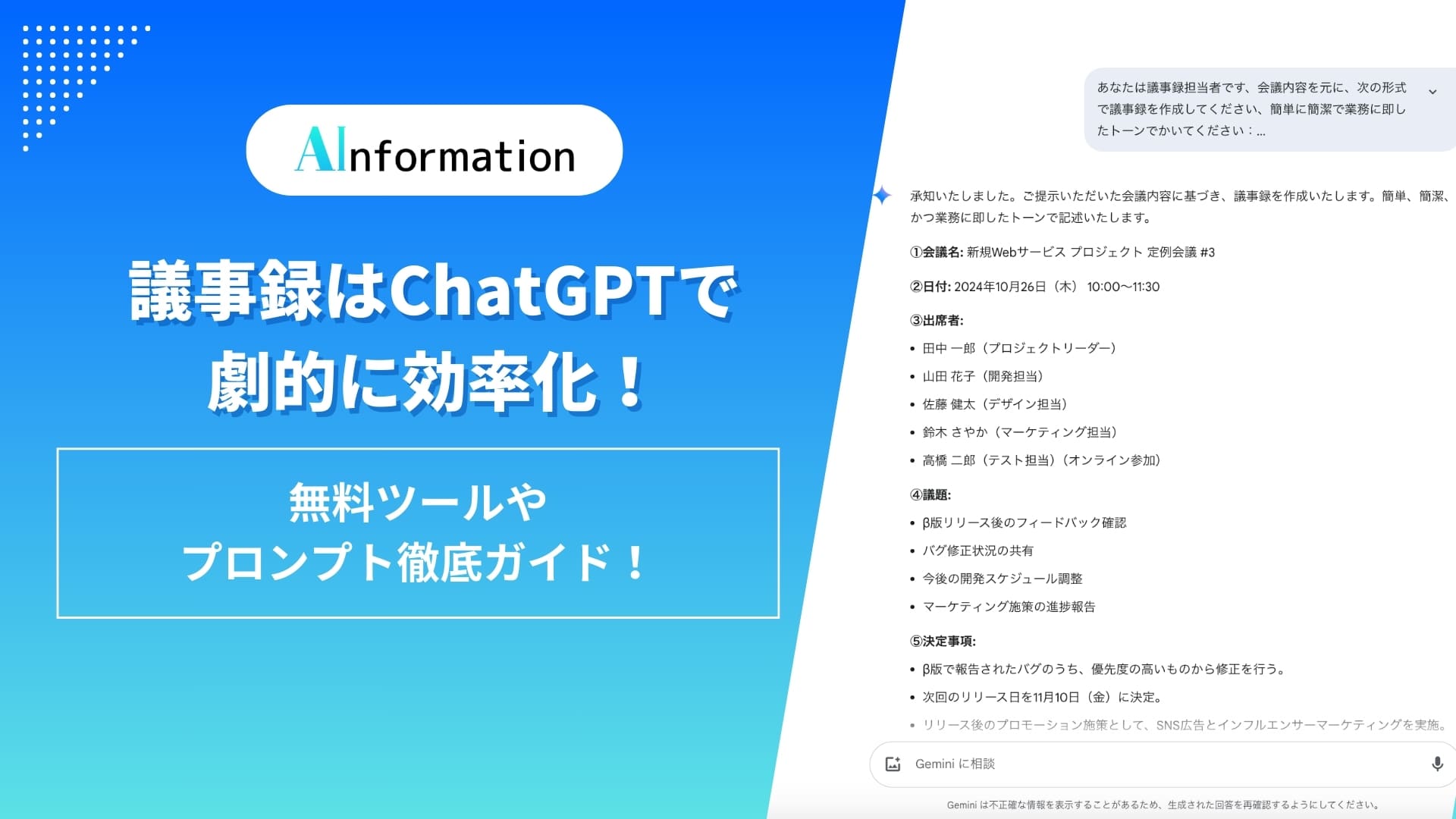「議事録作成を頼まれたけど、議事録って何⁉︎」
「議事録作ってたら会議に集中できないし、大事なとこ聞き逃した気がする…」
そんな、議事録初心者さんや、議事録作成にちょっとしたストレス感じている方必見。
今回は、議事録を簡単に作れて仕事効率爆上がりのChatGPTを使った議事録作成のポイントや、コピペで使えるプロンプト(指示文)、合わせて使うと便利なツールなど、基本からわかりやすくご紹介していきます。
時間のかかる議事録作成もChatGPTで、サクッと仕上げることで「◯◯君は仕事ができる‼︎」と思われたり、ストレス軽減に役立つこと間違いなしです。
議事録作成の基本
議事録は会議の内容や要点をまとめたものです。
主に会議やミーティングなどで作成され、書式もビジネスライクな書き言葉が使用されます。
- 記録日時、場所、出席者
- 議題 (例:〜年の売り上げ目標について)
- 内容 (例:営業部=1ヶ月で500万達成のために〜)
- 決定事項 (例:営業部の佐藤=1日〜件テレアポし日報提出)
- 今後の課題や持ち帰り事項(例:テレアポ以外の新規顧客獲得の為に、できることを考え企画プレゼン)
- 次回の予定
上記のようにまとめて、後日読みやすくしたりクライアントとの約束事や、取りまとめなどをする場合もあります。
似た用途で使われる言葉に逐語録(ちくごろく)があります。
逐語録は、ドラマの台本をイメージするといいでしょう。
誰が何をどういったか、ニュアンスなども含めて一言一句全てを書いたものが逐語録となります。
ChatGPTの基本
ChatGPTはOpen AI社(オープンエーアイ)が開発した生成AI(創造型人工知能)で、質問の回答から文章作成、画像生成も可能で特にChatGPTは文章作成を得意としています。
登録は無料で、Googleアカウントがあるとスムーズに登録が完了します。
最近では、アプリ内の音声会話も進化しTeamプランも追加され、よりセキュリティー対策にも力を入れています。
| 機能 | 無料 | Plus | Team | Enterprise |
|---|---|---|---|---|
| タイプ | GPT-3.5 | GPT-3.5/4o | GPT-4o | GPT-4o |
| 料金 | 無料 | 月額20ドル | 月額30/25ドル(月額or年額支払いによる) | 要•問い合わせ (契約により異なる) |
| 回答制限 | GPT-3.5のみ無制限 | GPT-3.5無制限 GPT-4o(3時間あたり50回まで) | 3時間あたり100回まで | 無制限 |
| 安全性(情報漏洩) | リスクがあるため個人での使用がおすすめ | リスクがあるため個人での使用がおすすめ | セキュリティ強化されているので企業におすすめ | セキュリティ強化されているので企業におすすめ |
| 機能 | × | オリジナルAI作成◯ プラグインの使用◯ ※プラグイン=ChatGPT内のアプリ | 情報処理速度が高速(通常の約4倍) GPTの生成が高速 (通常の約2倍) オリジナルAI作成◯ プラグインの使用◯ | 情報処理速度が高速(通常の約4倍) GPTの生成が高速 (通常の約2倍) オリジナルAI作成◯ プラグインの使用◯ |
個人的には、無料でも十分な能力を発揮してくれると思います。
ただし、議事録作成でChatGPTを使用する際は、クライアントや事業の話をする場合があり、個人情報に関して心配な方はTeamプランを使う方が安心なのは間違いありません。
ですが、やはり初めから月額を支払うことには抵抗がありますよね。
次の作成手順で無料ChatGPTでも安心して議事録が作れる手順を紹介しています。
ChatGPTで議事録を作成する手順
議事録をChatGPTで作成するのは、たったの3ステップです。
①文字おこしを行う
②ChatGPTにプロンプトを入力
③生成された議事録の最終チェック
実際、私も①〜③のやり方で議事録をChatGPTで作成したところ、今までの議事録作成にかかっていた時間の半分以下と大幅に短縮しました。
以下で、ChatGPTを使って無料で議事録を作成する際の、簡単な手順とポイントをご紹介します。
ChatGPTで議事録を作成する手順①文字起こし
議事録作成で最も大変なのが文字起こしですが、文字起こしはツールや文字起こし専用のサイトなどで簡単に行えます。
ここでは、登録も簡単で無料で作る方法をご紹介していきます。
- Googleドキュメントで「新規作成」を開く。
- 「ツール」をクリック。
- ツールの中の「音声入力」をクリック。
- マイクボタンをクリック。
- 録音データーをPCに聴かせる、または、会議を始める。
- 文字起こしされた文章をチェックする。
- 機密情報や個人名は修正もしくは、削除する。
POINT
◾️音量を上げないと音声が認識されづらい。
◾️静かな場所で行う。
◾️ノイズが多いと音声認識されづらい。
◾️複数人が話しをている際、音声認識されづらい。
◾️音声入力設定がされていない場合があるのでPCの設定を確認しておく。
◾️必ず、機密事項や個人が特定できる情報は修正または削除する。
Googleドキュメントは、Googleアカウントを持っている人は誰でも無料で使えます
ただ、Googleドキュメントの音声入力は会社で使うというより、個人や1対1のミーティングではそれなりの精度で出力してくれますが、話者が変わってもそのまま文として出てくるので、気になる場合は自分で編集しましょう。
話者がわかる方がChatGPTの出力するものの精度はいいと思いますが、わからなくてもそれなりのものは作ってくれます。
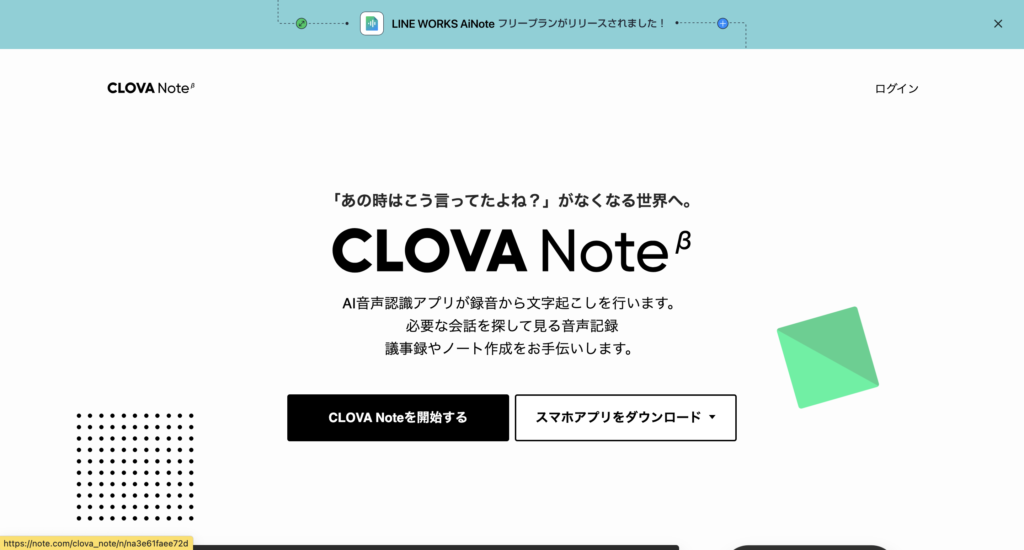
- CLOVA Noteのアプリもしくはブラウザを開く
- LINEのアカウントと連結
- 利用規約の「データ習得」のチェックを外して同意
- 「新たしいノートを作成」からファイルをアップロードまたは録音スタート
- 出力された文章を編集
- 編集したものをコピーぺする。
POINT
◾️話者が、別れているので編集が簡単。
◾️感覚的に使えて難しい操作がない。
◾️リアルタイムで文字起こし+録音ができる。
◾️一文字起こしした文章が間違っていても修正が簡単
音声通話アプリ国内シェアNo.1のLINEが作った、文字起こし録音アプリで誰でも簡単に登録できて月300分(5時間)まで無料です。
週1回1時間程度のミーティングであれば十分なサービスで、安全面では利用規約画面で「データ習得」に関する選択があるため、プライバシーを守りたい場合は選択せずに登録すれば良いのでとても安心です。
万が一間違って選択しても、「設定」から外すこともできます。
個人的に試してみましたが複数のミーティングでも、対応できていてみやすく、何よりアプリ版でもブラウザ版でも編集が簡単という点には感動しましたし、アプリ版もブラウザ版もダウンロードして連携するのが驚くほど便利です。
- Zoomの文字起こし機能:ホスト側なら使えるが、ゲストの場合ホストが許可しないと使えない。
- notta AI:120分無料でも1回に3分までしか使えない。(ショート動画などの文字起こし向け)
- Rimo Voice:初回60分無料、生成時間10分ほどかかる。そのまま議事録にしてくれるのは便利。
- NotesGPT:登録簡単、だたし録音データのアップロードは不可、長文のまとめが機能しない場合あり。
上記は、あくまでも私個人の感想なので、試してみて自分にあったものを見つけるのが一番良い方法だと思います。
ChatGPTで議事録を作成する手順②ChatGPTにプロンプト入力
質の高い議事録をChatGPTで作るために大事なのがプロンプト(指示文)ですが、プロンプトには役割についても明記することでより精度の高い回答をしてくれます。
以下で、役割別のプロンプトを作成したので、このままコピペして使ってみてください。
※形式は一部同じなので、プロンプト例②と③については違う部分のみ記載しております。
あなたは議事録担当者です、会議内容を元に、次の形式で議事録を作成してください、簡単に簡潔で業務に即したトーンでかいてください:
【形式】
①会議名
②日付
③出席者
④議題
⑤決定事項(箇条書き)
⑥次のステップ(担当者と期限を明記)
⑦次回の会議予定
【会議内容】
ここに文字起こしした文章をコピペ
あなたは企業のチームリーダーです、会議内容を元に、次の形式で議事録を作成してください、特に決定事項と担当者のタスクを明確にしてください:
【形式】
⑥次のステップと部下のタスク(担当者と期限を明記)
あなたは企業の経営サイドに報告する幹部社員です、会議内容を元に、次の形式で議事録を作成してください、経営陣や社長が素早く情報を把握できる簡潔な議事録を作ってください:
【形式】
④主な議題と背景
⑥重要事項(経営陣や社長判断が必要なものを強調)
⑦課題とリスク
⑧今後のアクションプラン(期限付き)
生成された文章は、GoogleドキュメントやWordなどにコピーして最終確認や調整を行います。
ChatGPTで議事録を作成する手順③最終チェック
議事録がChatGPTによって簡単に作成されましたが、最終確認は必ず人間の目で行いましょう。
生成AI全般に言えることですがAIで作り出されたものは、※事実とは異なる場合があります(※ハルシネーション)、そのため必ず修正や最終確認は人間の目で行いましょう。
ChatGPT内で議事録を修正する時は、「”議題”を〜と書き換えて」など細かく場所の指定をして指示すると良い回答が返ってきます。
ChatGPTである程度、型が決まったら最終的にはWordやGoogleドキュメントなどにコピーして、以下の部分をチェックし修正を行います。
- 実際の会議内容に則したものになっているか。
- 期限や情報は正確か。
- 文字おこしで削除した機密情報や個人情報を記載したか。
最終的に議事録には個人情報や機密情報を記入しますが、クラウドに保存されるわけではないので心配入りません。
ただ、データ化した情報の取り扱いには注意しましょう。
必ず外部の人に見られないよう保存したり、鍵付きファイルで共有など対策は必須です。
議事録をChatGPTで作る利点
議事録をChatGPTで作る利点は、大きく5つあります。
- 時間削減
- 担当者の負担やストレス軽減
- 証拠や証明(エビデンス)として
- 要点整理が簡単
- クオリティーの統一化
私自身も時間削減に関してかなりの効果を感じました。
多くのビジネスシーンで、議事録作成に年間平均:320時間を費やしているという調査も出ています。
さらに、ビジネスシーンでよく起こる問題が「言った・言わない問題」クライアントとのやり取りでは、意見の取り違いが起こる場合があるのでそのための証拠としても議事録が役立ちます。
ニュアンスまでも把握しておくなら、逐語録として一言一句残しておくのもいいでしょう。
ChatGPTを活用する際の注意点
議事録作成以外にも、ChatGPTはとても便利なツールですが、活用するのはあくまでも人間が主導です。
最近ではリソース源も明記してくるようになりましたが、ChatGPTから生成された情報の裏付けは、必ず自分の目で行いましょう。
以下、ChatGPTの使用で注意する点をまとめました。
- 機密情報の入力や個人情報を入力しない。
- 著作物をアップロードしない。
- 事実とは異なることを生成する場合がある。(ハルシネーション)
※この場合は、必ず事実を確認し修正してから使いましょう。(ファクトチェック) - 偏った質問を繰り返していると偏った回答を生成する場合がある。
- 依存しすぎると判断力が鈍くなる。
議事録作成以外でもChatGPTに頼りきるのでは無く、あくまでも補助ツールの1つとして使うことをお勧めします。
まとめ
「議事録はChatGPTで劇的に効率化!」ということで、ここまで、議事録やChatGPTの基本から、コピペで使えるプロンプト例やChatGPTの危険性まで網羅的に知って頂けたのではないでしょうか?
知っているのと、実際使っているはかなりの違いがあるので、色々試して頂くことが1番のおすすめ方法です。
基本的に、ChatGPTなどの生成AIには個人情報や機密情報の記入やアップデートはNGなことと、ツールとして便利なんだなと思って頂ければ十分かと思います。少しでもあなたの社内評価が上がれば嬉しいです。